Решаване на проблем с невъзможност за сваляне на медия от WhatsApp

Някои потребители се оплакват, че не могат да свалят медийни файлове от WhatsApp. Проучихме въпроса и намерихме пет решения за справяне с проблема.
Неотдавна WhatsApp най-накрая добави нещо, на което потребителите на Telegram се радват от известно време: стикери. Когато за първи път получите достъп до стикери, вече имате няколко опции. Но единственият недостатък е, че наличните стикери може да не са вашият стил и може да не изразяват това, което искате.
В този случай най-добрият ви залог би бил да продължите и да създадете свои собствени стикери за WhatsApp. Докато не се показват реклами в WhatsApp, нямате друг избор, освен да използвате приложение на трета страна, за да създадете персонализирани стикери на WhatsApp, като Sticker Maker. Процесът е по-лесен, отколкото си мислите, което е страхотно, ако не сте много наясно с технологиите.
Приложението на трета страна, което ще трябва да изтеглите, е Sticker Maker . Когато стартирате приложението за първи път, докоснете опцията Създаване на нов пакет стикери в зелено. Уверете се, че мислите за добро име, тъй като това е името, което ще има вашият пакет стикери.
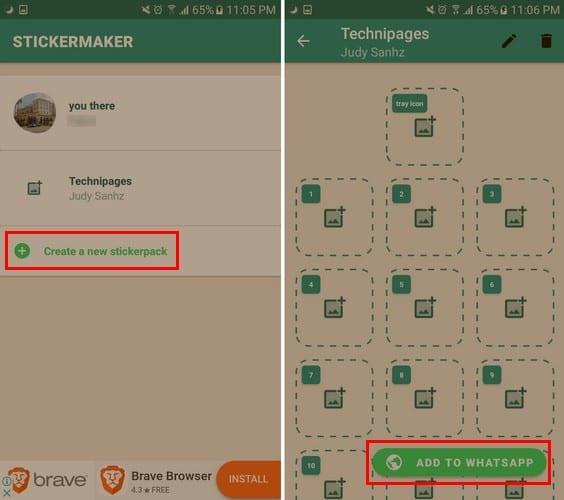
Не се притеснявайте твърде много, ако някога съжалявате за името, влезте в пакета си със стикери и докоснете иконата на молив. Приложението ще ви даде възможност да преименувате вашия пакет стикери.
Първо, ще трябва да създадете стикер с икона на тава за пакета. Имайте предвид, че това ще бъде стикер, който няма да се показва като опция за стикер. Като стикери могат да се използват само създадените от вас стикери, които са в слотовете с номера. Можете да добавите до 30 стикера на опаковка. Също така няма нужда да попълвате всеки пакет стикери, за да ги използвате всички заедно.
Приложението ще ви помоли да начертаете линия върху това, което искате да превърнете в стикер. Преди стикерът да бъде създаден за постоянно, приложението ще ви покаже визуализация на това, което сте създали. Това ще ви даде възможност или да започнете отначало, или да създадете стикерите.
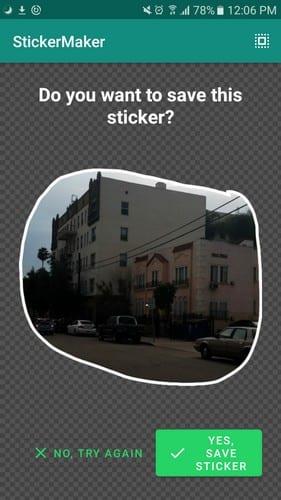
За да можете да добавите пакета стикери към WhatsApp, ще трябва да създадете поне три стикера. След като приключите със създаването им, докоснете опцията Добавяне към WhatsApp в долния десен ъгъл на дисплея. Трябва да получите съобщение, което ви позволява да направите, че стикерите са добавени.
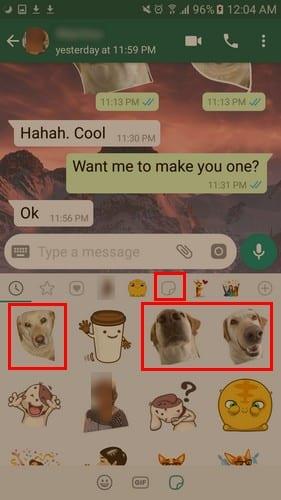
След като приключите със създаването на стикери, отидете на WhatsApp и отворете разговора, към който искате да добавите стикерите. Докоснете емоджито долу вляво и изберете иконата на стикер. Вашите новосъздадени стикери трябва да имат червена точка върху тях, така че да са лесни за намиране.
Надяваме се, че с течение на времето WhatsApp ще добави още стикери към текущата си колекция. Дотогава, ако не сте доволни от тези, които можете да използвате, сега знаете как да създадете свои собствени стикери за WhatsApp. От какво ще правите персонализирани стикери? Оставете коментар и споделете вашите мисли.
Някои потребители се оплакват, че не могат да свалят медийни файлове от WhatsApp. Проучихме въпроса и намерихме пет решения за справяне с проблема.
Заглушете групови текстови съобщения в Android 11, за да поддържате известията под контрол за приложението за съобщения, WhatsApp и Telegram.
WhatsApp Web не работи? Не се притеснявайте. Ето някои полезни съвети, които можете да опитате, за да накарате WhatsApp отново да работи.
Вижте колко лесно е да добавите нов контакт в WhatsApp, като използвате персонализирания си QR код, за да спестите време и да добавите контакти като професионалист.
Въпреки че WhatsApp е чудесен инструмент, може да откриете, че искате да се отървете от акаунта си. Простото деинсталиране на приложението всъщност не премахва
За повечето потребители на телефони е по-приятно използването на техните приложения и система в по-тъмна цветова схема – по-лесно е за очите, по-малко разрушително в по-тъмна среда,
За да слушате аудио съобщения в WhatsApp, без подателят да знае, препратете съобщението на някой друг или активирайте самолетен режим.
Научете как да отговорите на конкретно съобщение в Whatsapp.
Добре известен факт е, че повечето от приложенията, собственост на Facebook, вече имат функция „Истории“. Той също присъства в WhatsApp под формата „Статус на WhatsApp“. За съжаление, повечето потребители трябва да прибягват до правене на екранна снимка.
Спирането на чатове в WhatsApp може да ви осигури спокойствие, когато имате склонност да получавате много съобщения. Опитвате се да останете на върха и да отговаряте на толкова, колкото вие
Добавете малко живот към вашите стикери WhatsApp, като добавите звук към тях. Ето как.
Не мразите ли просто, когато изпратите на някого WhatsApp и той отнема цяла вечност, за да разгледа съобщението? Или игнорират вашите съобщения, или са
Групите в WhatsApp са чудесен начин за споделяне на информация и чат с множество хора наведнъж... но между спам и групи, надживяващи своите
Преди 2019 г. единственият начин да попречите на някой да добави някой друг към група беше да блокирате лично администраторите на групата. Това позира всякакви
Научете как да разберете дали някой ви е блокирал WhatsApp, Instagram или Facebook.
Какво се случва, ако не приемете новите правила и условия на WhatsApps? Не е красиво.
Вижте дали WhatsApp споделя вашата лична информация с Facebook от 2016 г. Има обаче тридневно чакане.
Вижте колко лесно е да изпращате аудио съобщения от WhatsApp към Telegram и обратно. Следвайте тези лесни за следване стъпки.
Направете съобщенията по-лесни за четене, като увеличите текста във всеки чат на WhatsApp. Вижте как можете да направите това.
Ако не можете да изпращате снимки, видеоклипове или други файлове чрез WhatsApp, файловият формат може да не се поддържа. Или това може да е временен проблем.
Apple представи iOS 26 – голяма актуализация с чисто нов дизайн от матирано стъкло, по-интелигентни изживявания и подобрения в познатите приложения.
Студентите се нуждаят от специфичен тип лаптоп за обучението си. Той трябва да е не само достатъчно мощен, за да се справя добре с избраната от тях специалност, но и достатъчно компактен и лек, за да го носят през целия ден.
В тази статия ще ви покажем как да си възвърнете достъпа до твърдия диск, когато той се повреди. Нека продължим!
На пръв поглед AirPods изглеждат като всички други истински безжични слушалки. Но всичко това се промени, когато бяха открити няколко малко известни характеристики.
Добавянето на принтер към Windows 10 е лесно, въпреки че процесът за кабелни устройства ще бъде различен от този за безжични устройства.
Както знаете, RAM паметта е много важна хардуерна част в компютъра, действаща като памет за обработка на данни и е факторът, който определя скоростта на лаптоп или компютър. В статията по-долу, WebTech360 ще ви запознае с някои начини за проверка за грешки в RAM паметта с помощта на софтуер в Windows.
Држењето на вашите 3D принтери е многу важно за добивање на најдобри резултати. Еве некои важни совети за да се освежите.
Разберете някои от възможните причини, поради които вашият лаптоп прегрява, както и съвети и трикове за избягване на този проблем и поддържане на устройството хладно.
Поддържането на вашето оборудване в добро състояние е задължително. Ето някои полезни съвети, за да поддържате 3D принтера си в отлично състояние.
Имаме решение за вас как да откриете IP адреса на вашия принтер, ако имате проблеми с това.

























